Tworzenie bezpiecznej aplikacji internetowej ASP.NET MVC 5 z logowaniem, potwierdzeniem adresu e-mail i resetowaniem hasła (C#)
W tym samouczku pokazano, jak utworzyć aplikację internetową ASP.NET MVC 5 z potwierdzeniem wiadomości e-mail i resetowaniem hasła przy użyciu systemu członkostwa w usłudze ASP.NET Identity.
Aby uzyskać zaktualizowaną wersję tego samouczka korzystającego z platformy .NET Core, zobacz Potwierdzanie konta i odzyskiwanie hasła w ASP.NET Core.
Tworzenie aplikacji MVC ASP.NET
Rozpocznij od zainstalowania i uruchomienia Visual Studio Express 2013 dla sieci Web lub Visual Studio 2013. Zainstaluj Visual Studio 2013 update 3 lub nowszy.
Uwaga
Ostrzeżenie: aby ukończyć ten samouczek, musisz zainstalować Visual Studio 2013 Update 3 lub nowszej wersji.
Utwórz nowy projekt ASP.NET sieci Web i wybierz szablon MVC. Web Forms obsługuje również usługę ASP.NET Identity, dzięki czemu możesz wykonać podobne kroki w aplikacji formularzy internetowych.
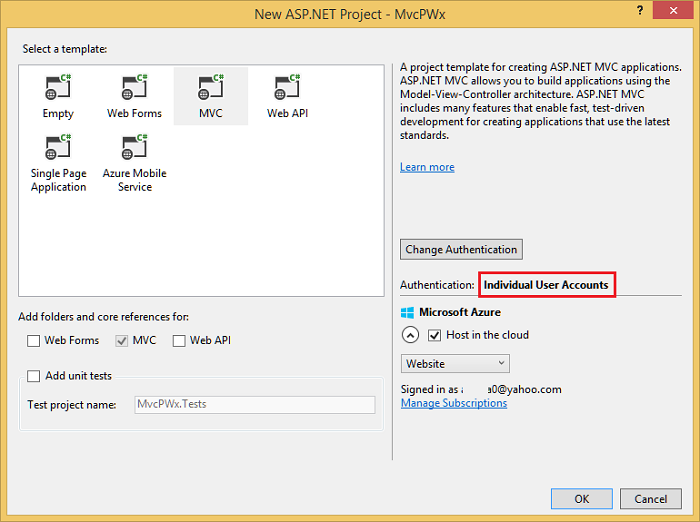
Pozostaw domyślne uwierzytelnianie jako indywidualne konta użytkowników. Jeśli chcesz hostować aplikację na platformie Azure, zaznacz pole wyboru. W dalszej części samouczka wdrożymy na platformie Azure. Możesz bezpłatnie otworzyć konto platformy Azure.
Uruchom aplikację, kliknij link Zarejestruj i zarejestruj użytkownika. W tym momencie jedyną weryfikacją wiadomości e-mail jest atrybut [EmailAddress].
W Eksploratorze serwera przejdź do pozycji Połączenia danych\DefaultConnection\Tables\AspNetUsers, kliknij prawym przyciskiem myszy i wybierz pozycję Otwórz definicję tabeli.
Na poniższej ilustracji
AspNetUsersprzedstawiono schemat: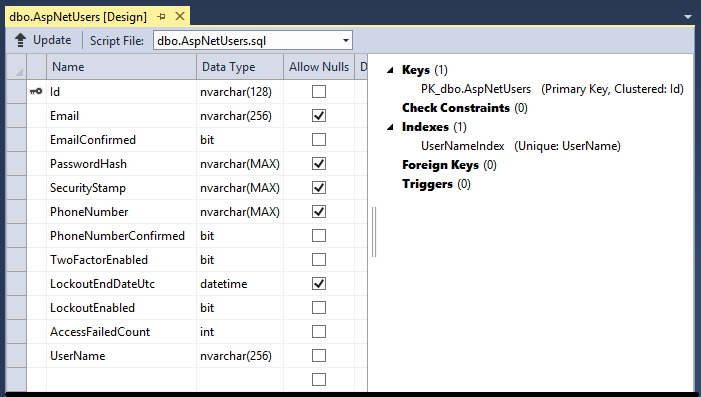
Kliknij prawym przyciskiem myszy tabelę AspNetUsers i wybierz polecenie Pokaż dane tabeli.
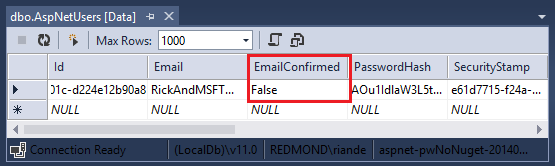
W tym momencie wiadomość e-mail nie została potwierdzona.Kliknij wiersz i wybierz pozycję Usuń. Ta wiadomość e-mail zostanie ponownie dodana w następnym kroku i wyślesz wiadomość e-mail z potwierdzeniem.
potwierdzenie Email
Najlepszym rozwiązaniem jest potwierdzenie wiadomości e-mail nowej rejestracji użytkownika w celu sprawdzenia, czy nie personifikuje innego użytkownika (oznacza to, że nie zarejestrowali się w wiadomości e-mail innej osoby). Załóżmy, że masz forum dyskusyjne, chcesz uniemożliwić "bob@example.com" rejestrację jako "joe@contoso.com". Bez potwierdzenia "joe@contoso.com" wiadomości e-mail niepożądane wiadomości e-mail z aplikacji. Załóżmy, że Bob przypadkowo zarejestrował się jako "bib@example.com" i nie zauważył go, nie będzie mógł odzyskać hasła, ponieważ aplikacja nie ma poprawnej poczty e-mail. Email potwierdzenie zapewnia tylko ograniczoną ochronę przed botami i nie zapewnia ochrony przed określonymi spamerami, mają one wiele działających aliasów poczty e-mail, których mogą używać do rejestrowania.
Zazwyczaj chcesz uniemożliwić nowym użytkownikom publikowanie wszelkich danych w witrynie sieci Web przed potwierdzeniem ich za pomocą poczty e-mail, wiadomości SMS lub innego mechanizmu. W poniższych sekcjach włączymy potwierdzenie wiadomości e-mail i zmodyfikujemy kod, aby uniemożliwić nowo zarejestrowanym użytkownikom logowanie się do momentu potwierdzenia ich wiadomości e-mail.
Podłącz do usługi SendGrid
Instrukcje w tej sekcji nie są aktualne. Aby uzyskać zaktualizowane instrukcje, zobacz Konfigurowanie dostawcy poczty e-mail usługi SendGrid .
Chociaż w tym samouczku pokazano tylko sposób dodawania powiadomień e-mail za pośrednictwem usługi SendGrid, można wysyłać wiadomości e-mail przy użyciu protokołu SMTP i innych mechanizmów (zobacz dodatkowe zasoby).
W konsoli Menedżera pakietów wprowadź następujące polecenie:
Install-Package SendGridPrzejdź do strony rejestracji usługi Azure SendGrid i zarejestruj się, aby uzyskać bezpłatne konto usługi SendGrid. Skonfiguruj usługę SendGrid, dodając kod podobny do poniższego w pliku App_Start/IdentityConfig.cs:
public class EmailService : IIdentityMessageService { public async Task SendAsync(IdentityMessage message) { await configSendGridasync(message); } // Use NuGet to install SendGrid (Basic C# client lib) private async Task configSendGridasync(IdentityMessage message) { var myMessage = new SendGridMessage(); myMessage.AddTo(message.Destination); myMessage.From = new System.Net.Mail.MailAddress( "Joe@contoso.com", "Joe S."); myMessage.Subject = message.Subject; myMessage.Text = message.Body; myMessage.Html = message.Body; var credentials = new NetworkCredential( ConfigurationManager.AppSettings["mailAccount"], ConfigurationManager.AppSettings["mailPassword"] ); // Create a Web transport for sending email. var transportWeb = new Web(credentials); // Send the email. if (transportWeb != null) { await transportWeb.DeliverAsync(myMessage); } else { Trace.TraceError("Failed to create Web transport."); await Task.FromResult(0); } } }
Musisz dodać następujące elementy:
using SendGrid;
using System.Net;
using System.Configuration;
using System.Diagnostics;
Aby zachować ten przykład prosty, zapiszemy ustawienia aplikacji w pliku web.config :
</connectionStrings>
<appSettings>
<add key="webpages:Version" value="3.0.0.0" />
<!-- Markup removed for clarity. -->
<add key="mailAccount" value="xyz" />
<add key="mailPassword" value="password" />
</appSettings>
<system.web>
Ostrzeżenie
Zabezpieczenia — nigdy nie przechowuj poufnych danych w kodzie źródłowym. Konto i poświadczenia są przechowywane w aplikacjiSetting. Na platformie Azure można bezpiecznie przechowywać te wartości na karcie Konfigurowanie w Azure Portal. Zobacz Najlepsze rozwiązania dotyczące wdrażania haseł i innych poufnych danych w ASP.NET i na platformie Azure.
Włączanie potwierdzenia wiadomości e-mail w kontrolerze konta
//
// POST: /Account/Register
[HttpPost]
[AllowAnonymous]
[ValidateAntiForgeryToken]
public async Task<ActionResult> Register(RegisterViewModel model)
{
if (ModelState.IsValid)
{
var user = new ApplicationUser { UserName = model.Email, Email = model.Email };
var result = await UserManager.CreateAsync(user, model.Password);
if (result.Succeeded)
{
await SignInManager.SignInAsync(user, isPersistent:false, rememberBrowser:false);
string code = await UserManager.GenerateEmailConfirmationTokenAsync(user.Id);
var callbackUrl = Url.Action("ConfirmEmail", "Account",
new { userId = user.Id, code = code }, protocol: Request.Url.Scheme);
await UserManager.SendEmailAsync(user.Id,
"Confirm your account", "Please confirm your account by clicking <a href=\""
+ callbackUrl + "\">here</a>");
return RedirectToAction("Index", "Home");
}
AddErrors(result);
}
// If we got this far, something failed, redisplay form
return View(model);
}
Sprawdź, czy plik Views\Account\ConfirmEmail.cshtml ma poprawną składnię razor. ( Znak @ w pierwszym wierszu może brakować. )
@{
ViewBag.Title = "Confirm Email";
}
<h2>@ViewBag.Title.</h2>
<div>
<p>
Thank you for confirming your email. Please @Html.ActionLink("Click here to Log in", "Login", "Account", routeValues: null, htmlAttributes: new { id = "loginLink" })
</p>
</div>
Uruchom aplikację i kliknij link Zarejestruj. Po przesłaniu formularza rejestracji użytkownik jest zalogowany.
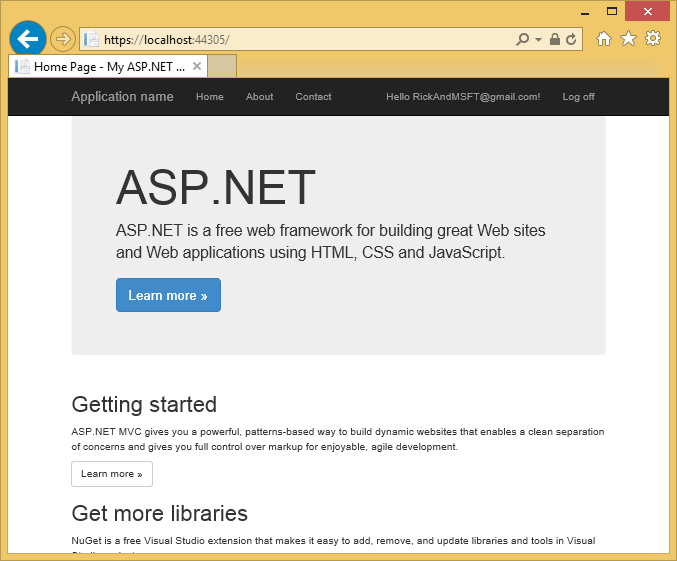
Sprawdź swoje konto e-mail i kliknij link, aby potwierdzić twoją wiadomość e-mail.
Wymagaj potwierdzenia wiadomości e-mail przed zalogowaniem
Obecnie po zakończeniu formularza rejestracji użytkownik jest zalogowany. Zazwyczaj chcesz potwierdzić swoją wiadomość e-mail przed zalogowaniem się. W poniższej sekcji zmodyfikujemy kod, aby wymagać od nowych użytkowników potwierdzenia wiadomości e-mail przed zalogowaniem się (uwierzytelnionym). Zaktualizuj metodę HttpPost Register za pomocą następujących wyróżnionych zmian:
//
// POST: /Account/Register
[HttpPost]
[AllowAnonymous]
[ValidateAntiForgeryToken]
public async Task<ActionResult> Register(RegisterViewModel model)
{
if (ModelState.IsValid)
{
var user = new ApplicationUser { UserName = model.Email, Email = model.Email };
var result = await UserManager.CreateAsync(user, model.Password);
if (result.Succeeded)
{
// Comment the following line to prevent log in until the user is confirmed.
// await SignInManager.SignInAsync(user, isPersistent:false, rememberBrowser:false);
string code = await UserManager.GenerateEmailConfirmationTokenAsync(user.Id);
var callbackUrl = Url.Action("ConfirmEmail", "Account",
new { userId = user.Id, code = code }, protocol: Request.Url.Scheme);
await UserManager.SendEmailAsync(user.Id, "Confirm your account",
"Please confirm your account by clicking <a href=\"" + callbackUrl + "\">here</a>");
// Uncomment to debug locally
// TempData["ViewBagLink"] = callbackUrl;
ViewBag.Message = "Check your email and confirm your account, you must be confirmed "
+ "before you can log in.";
return View("Info");
//return RedirectToAction("Index", "Home");
}
AddErrors(result);
}
// If we got this far, something failed, redisplay form
return View(model);
}
Komentując metodę SignInAsync , użytkownik nie zostanie zalogowany przez rejestrację. Wiersz TempData["ViewBagLink"] = callbackUrl; może służyć do debugowania aplikacji i testowania rejestracji bez wysyłania wiadomości e-mail. ViewBag.Message służy do wyświetlania instrukcji potwierdzenia. Przykład pobierania zawiera kod do testowania potwierdzenia wiadomości e-mail bez konfigurowania poczty e-mail, a także może służyć do debugowania aplikacji.
Views\Shared\Info.cshtml Utwórz plik i dodaj następujący znacznik razor:
@{
ViewBag.Title = "Info";
}
<h2>@ViewBag.Title.</h2>
<h3>@ViewBag.Message</h3>
Dodaj atrybut Autoryzuj do Contact metody akcji kontrolera głównego. Możesz kliknąć link Kontakt , aby sprawdzić, czy użytkownicy anonimowi nie mają dostępu i uwierzytelnieni użytkownicy mają dostęp.
[Authorize]
public ActionResult Contact()
{
ViewBag.Message = "Your contact page.";
return View();
}
Należy również zaktualizować metodę HttpPost Login akcji:
//
// POST: /Account/Login
[HttpPost]
[AllowAnonymous]
[ValidateAntiForgeryToken]
public async Task<ActionResult> Login(LoginViewModel model, string returnUrl)
{
if (!ModelState.IsValid)
{
return View(model);
}
// Require the user to have a confirmed email before they can log on.
var user = await UserManager.FindByNameAsync(model.Email);
if (user != null)
{
if (!await UserManager.IsEmailConfirmedAsync(user.Id))
{
ViewBag.errorMessage = "You must have a confirmed email to log on.";
return View("Error");
}
}
// This doesn't count login failures towards account lockout
// To enable password failures to trigger account lockout, change to shouldLockout: true
var result = await SignInManager.PasswordSignInAsync(model.Email, model.Password, model.RememberMe, shouldLockout: false);
switch (result)
{
case SignInStatus.Success:
return RedirectToLocal(returnUrl);
case SignInStatus.LockedOut:
return View("Lockout");
case SignInStatus.RequiresVerification:
return RedirectToAction("SendCode", new { ReturnUrl = returnUrl, RememberMe = model.RememberMe });
case SignInStatus.Failure:
default:
ModelState.AddModelError("", "Invalid login attempt.");
return View(model);
}
}
Zaktualizuj widok Views\Shared\Error.cshtml , aby wyświetlić komunikat o błędzie:
@model System.Web.Mvc.HandleErrorInfo
@{
ViewBag.Title = "Error";
}
<h1 class="text-danger">Error.</h1>
@{
if (String.IsNullOrEmpty(ViewBag.errorMessage))
{
<h2 class="text-danger">An error occurred while processing your request.</h2>
}
else
{
<h2 class="text-danger">@ViewBag.errorMessage</h2>
}
}
Usuń wszystkie konta w tabeli AspNetUsers zawierające alias e-mail, z którym chcesz przetestować. Uruchom aplikację i sprawdź, czy nie możesz się zalogować, dopóki nie potwierdzisz swojego adresu e-mail. Po potwierdzeniu adresu e-mail kliknij link Kontakt .
Odzyskiwanie/resetowanie hasła
Usuń znaki komentarza HttpPost ForgotPassword z metody akcji w kontrolerze konta:
//
// POST: /Account/ForgotPassword
[HttpPost]
[AllowAnonymous]
[ValidateAntiForgeryToken]
public async Task<ActionResult> ForgotPassword(ForgotPasswordViewModel model)
{
if (ModelState.IsValid)
{
var user = await UserManager.FindByNameAsync(model.Email);
if (user == null || !(await UserManager.IsEmailConfirmedAsync(user.Id)))
{
// Don't reveal that the user does not exist or is not confirmed
return View("ForgotPasswordConfirmation");
}
string code = await UserManager.GeneratePasswordResetTokenAsync(user.Id);
var callbackUrl = Url.Action("ResetPassword", "Account", new { userId = user.Id, code = code }, protocol: Request.Url.Scheme);
await UserManager.SendEmailAsync(user.Id, "Reset Password", "Please reset your password by clicking <a href=\"" + callbackUrl + "\">here</a>");
return RedirectToAction("ForgotPasswordConfirmation", "Account");
}
// If we got this far, something failed, redisplay form
return View(model);
}
Usuń znaki komentarza z linku ForgotPasswordActionLink w pliku widoku Views\Account\Login.cshtml razor:
@using MvcPWy.Models
@model LoginViewModel
@{
ViewBag.Title = "Log in";
}
<h2>@ViewBag.Title.</h2>
<div class="row">
<div class="col-md-8">
<section id="loginForm">
@using (Html.BeginForm("Login", "Account", new { ReturnUrl = ViewBag.ReturnUrl }, FormMethod.Post, new { @class = "form-horizontal", role = "form" }))
{
@Html.AntiForgeryToken()
<h4>Use a local account to log in.</h4>
<hr />
@Html.ValidationSummary(true, "", new { @class = "text-danger" })
<div class="form-group">
@Html.LabelFor(m => m.Email, new { @class = "col-md-2 control-label" })
<div class="col-md-10">
@Html.TextBoxFor(m => m.Email, new { @class = "form-control" })
@Html.ValidationMessageFor(m => m.Email, "", new { @class = "text-danger" })
</div>
</div>
<div class="form-group">
@Html.LabelFor(m => m.Password, new { @class = "col-md-2 control-label" })
<div class="col-md-10">
@Html.PasswordFor(m => m.Password, new { @class = "form-control" })
@Html.ValidationMessageFor(m => m.Password, "", new { @class = "text-danger" })
</div>
</div>
<div class="form-group">
<div class="col-md-offset-2 col-md-10">
<div class="checkbox">
@Html.CheckBoxFor(m => m.RememberMe)
@Html.LabelFor(m => m.RememberMe)
</div>
</div>
</div>
<div class="form-group">
<div class="col-md-offset-2 col-md-10">
<input type="submit" value="Log in" class="btn btn-default" />
</div>
</div>
<p>
@Html.ActionLink("Register as a new user", "Register")
</p>
@* Enable this once you have account confirmation enabled for password reset functionality *@
<p>
@Html.ActionLink("Forgot your password?", "ForgotPassword")
</p>
}
</section>
</div>
<div class="col-md-4">
<section id="socialLoginForm">
@Html.Partial("_ExternalLoginsListPartial", new ExternalLoginListViewModel { ReturnUrl = ViewBag.ReturnUrl })
</section>
</div>
</div>
@section Scripts {
@Scripts.Render("~/bundles/jqueryval")
}
Na stronie Logowanie zostanie teraz wyświetlony link umożliwiający zresetowanie hasła.
Wyślij ponownie link do potwierdzenia wiadomości e-mail
Po utworzeniu nowego konta lokalnego użytkownik będzie wysyłał wiadomość e-mail na adres e-mail z linkiem potwierdzającym, którego będzie musiał użyć, zanim będzie mógł się zalogować. Jeśli użytkownik przypadkowo usunie wiadomość e-mail z potwierdzeniem lub wiadomość e-mail nigdy nie zostanie wysłana, będzie potrzebować ponownie wysłanego linku potwierdzenia. Poniższe zmiany kodu pokazują, jak to włączyć.
Dodaj następującą metodę pomocnika do dołu pliku Controllers\AccountController.cs :
private async Task<string> SendEmailConfirmationTokenAsync(string userID, string subject)
{
string code = await UserManager.GenerateEmailConfirmationTokenAsync(userID);
var callbackUrl = Url.Action("ConfirmEmail", "Account",
new { userId = userID, code = code }, protocol: Request.Url.Scheme);
await UserManager.SendEmailAsync(userID, subject,
"Please confirm your account by clicking <a href=\"" + callbackUrl + "\">here</a>");
return callbackUrl;
}
Zaktualizuj metodę Register, aby użyć nowego pomocnika:
//
// POST: /Account/Register
[HttpPost]
[AllowAnonymous]
[ValidateAntiForgeryToken]
public async Task<ActionResult> Register(RegisterViewModel model)
{
if (ModelState.IsValid)
{
var user = new ApplicationUser { UserName = model.Email, Email = model.Email };
var result = await UserManager.CreateAsync(user, model.Password);
if (result.Succeeded)
{
// Comment the following line to prevent log in until the user is confirmed.
// await SignInManager.SignInAsync(user, isPersistent:false, rememberBrowser:false);
string callbackUrl = await SendEmailConfirmationTokenAsync(user.Id, "Confirm your account");
ViewBag.Message = "Check your email and confirm your account, you must be confirmed "
+ "before you can log in.";
return View("Info");
//return RedirectToAction("Index", "Home");
}
AddErrors(result);
}
// If we got this far, something failed, redisplay form
return View(model);
}
Zaktualizuj metodę logowania, aby ponownie wysłać hasło, jeśli konto użytkownika nie zostało potwierdzone:
//
// POST: /Account/Login
[HttpPost]
[AllowAnonymous]
[ValidateAntiForgeryToken]
public async Task<ActionResult> Login(LoginViewModel model, string returnUrl)
{
if (!ModelState.IsValid)
{
return View(model);
}
// Require the user to have a confirmed email before they can log on.
// var user = await UserManager.FindByNameAsync(model.Email);
var user = UserManager.Find(model.Email, model.Password);
if (user != null)
{
if (!await UserManager.IsEmailConfirmedAsync(user.Id))
{
string callbackUrl = await SendEmailConfirmationTokenAsync(user.Id, "Confirm your account-Resend");
// Uncomment to debug locally
// ViewBag.Link = callbackUrl;
ViewBag.errorMessage = "You must have a confirmed email to log on. "
+ "The confirmation token has been resent to your email account.";
return View("Error");
}
}
// This doesn't count login failures towards account lockout
// To enable password failures to trigger account lockout, change to shouldLockout: true
var result = await SignInManager.PasswordSignInAsync(model.Email, model.Password, model.RememberMe, shouldLockout: false);
switch (result)
{
case SignInStatus.Success:
return RedirectToLocal(returnUrl);
case SignInStatus.LockedOut:
return View("Lockout");
case SignInStatus.RequiresVerification:
return RedirectToAction("SendCode", new { ReturnUrl = returnUrl, RememberMe = model.RememberMe });
case SignInStatus.Failure:
default:
ModelState.AddModelError("", "Invalid login attempt.");
return View(model);
}
}
Łączenie kont logowania społecznościowego i lokalnego
Możesz połączyć konta lokalne i społecznościowe, klikając link e-mail. W poniższej sekwencji RickAndMSFT@gmail.com najpierw jest tworzony jako identyfikator logowania lokalnego, ale możesz najpierw utworzyć konto jako dziennik społecznościowy, a następnie dodać identyfikator logowania lokalnego.
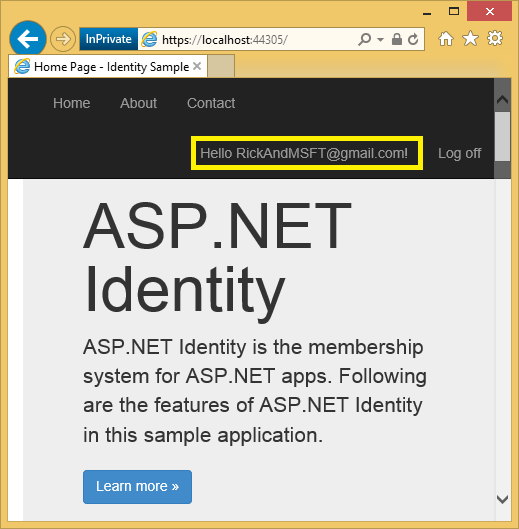
Kliknij link Zarządzaj . Zanotuj identyfikatory logowania zewnętrzne: 0 skojarzone z tym kontem.
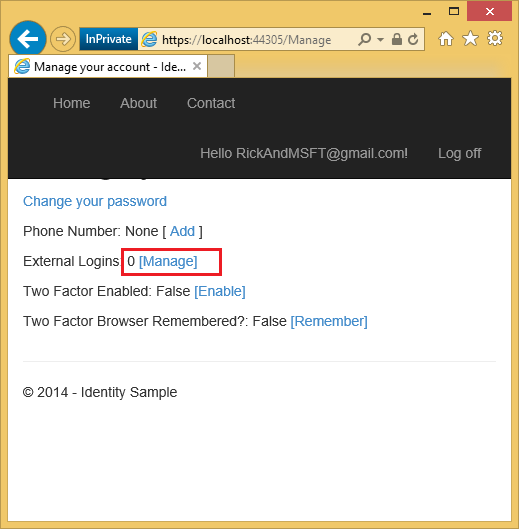
Kliknij link do innej usługi logowania i zaakceptuj żądania aplikacji. Te dwa konta zostały połączone. Będzie można zalogować się przy użyciu dowolnego konta. Możesz chcieć, aby użytkownicy dodali konta lokalne w przypadku, gdy ich usługa uwierzytelniania w dzienniku społecznościowym nie działa lub prawdopodobnie utraciła dostęp do konta społecznościowego.
Na poniższej ilustracji Tom jest dziennikiem społecznościowym (widocznym na stronie są identyfikatory logowania zewnętrzne: 1 ).
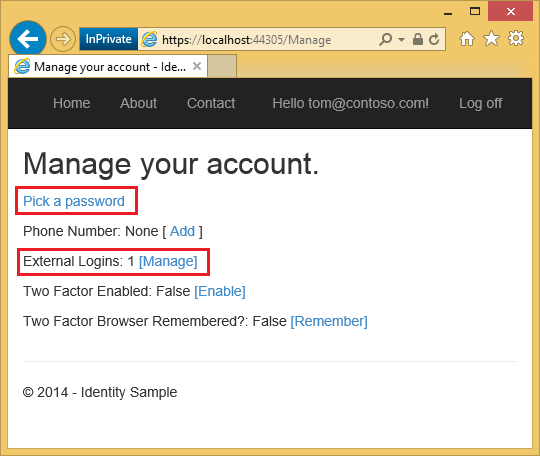
Kliknięcie pozycji Wybierz hasło umożliwia dodanie lokalnego logowania skojarzonego z tym samym kontem.
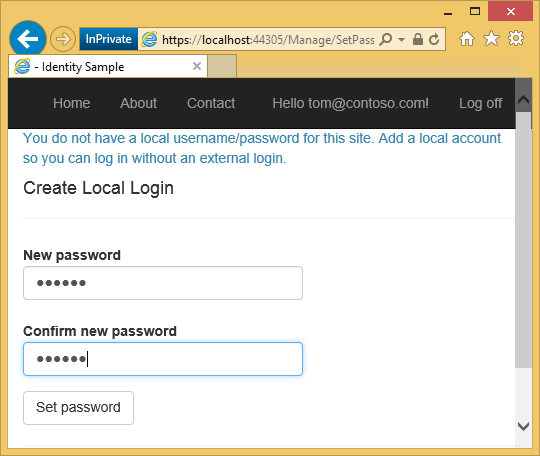
Email potwierdzenie bardziej szczegółowo
Mój samouczek Potwierdzenie konta i odzyskiwanie hasła przy użyciu tożsamości ASP.NET zawiera ten temat z bardziej szczegółowymi informacjami.
Debugowanie aplikacji
Jeśli nie otrzymasz wiadomości e-mail zawierającej link:
- Sprawdź folder wiadomości-śmieci lub spam.
- Zaloguj się do konta usługi SendGrid i kliknij link działanie Email.
Aby przetestować link weryfikacyjny bez wiadomości e-mail, pobierz ukończony przykład. Na stronie zostanie wyświetlony link potwierdzenia i kody potwierdzenia.
Dodatkowe zasoby
- Linki do zalecanych zasobów ASP.NET Identity
- Potwierdzenie konta i odzyskiwanie hasła przy użyciu tożsamości ASP.NET Bardziej szczegółowo o odzyskiwaniu haseł i potwierdzeniu konta.
- Aplikacja MVC 5 z logowaniem do serwisów Facebook, Twitter, LinkedIn i Google OAuth2 W tym samouczku pokazano, jak napisać aplikację ASP.NET MVC 5 przy użyciu autoryzacji serwisu Facebook i protokołu Google OAuth 2. Przedstawiono również sposób dodawania dodatkowych danych do bazy danych Tożsamości.
- Wdrażanie aplikacji Secure ASP.NET MVC przy użyciu członkostwa, protokołu OAuth i SQL Database na platformie Azure. W tym samouczku dodano wdrożenie platformy Azure, sposób zabezpieczania aplikacji za pomocą ról, używania interfejsu API członkostwa do dodawania użytkowników i ról oraz dodatkowych funkcji zabezpieczeń.
- Tworzenie aplikacji Google dla protokołu OAuth 2 i łączenie aplikacji z projektem
- Tworzenie aplikacji w serwisie Facebook i łączenie aplikacji z projektem
- Konfigurowanie protokołu SSL w projekcie
Opinia
Dostępne już wkrótce: W 2024 r. będziemy stopniowo wycofywać zgłoszenia z serwisu GitHub jako mechanizm przesyłania opinii na temat zawartości i zastępować go nowym systemem opinii. Aby uzyskać więcej informacji, sprawdź: https://aka.ms/ContentUserFeedback.
Prześlij i wyświetl opinię dla